


Le mappe struttura possono essere utilizzate per visualizzare i dati in formato gerarchico utilizzando rettangoli nidificati. Una mappa struttura è come un diagramma ad albero che utilizza rettangoli di dimensioni diverse per offrire valori numerici per ciascun ramo. Più grande è il rettangolo, più grande è il valore numerico.
Le mappe struttura possono rispondere a domande riguardo ai dati come: Quali sono le proporzioni delle categorie rispetto al totale?
Esempi
Una compagnia di assicurazioni sta riesaminando i tipi di polizze che offre per confrontarle con i risultati di una ricerca di mercato ultimata di recente. Un passo della revisione consiste nel confrontare il valore totale delle polizze in ciascuna classe di polizze. Per visualizzare la proporzione del valore totale assicurato (TIV) in ogni classe di polizza, si può utilizzare una mappa ad albero.
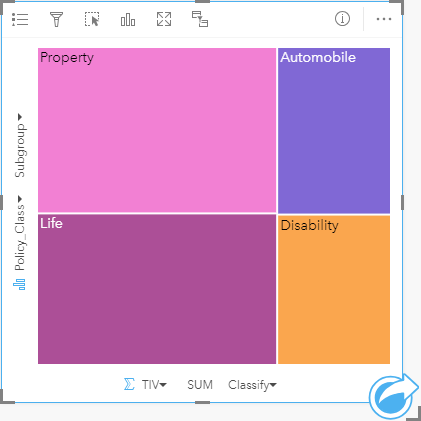
La compagnia di assicurazione decide di limitare la sua attenzione verso gli Stati che sono disposti sulla costa del Golfo del Messico. Utilizzando questo campo di posizione, l'analista è in grado di creare una mappa struttura spaziale che mostra il valore totale assicurato per ciascuno Stato (Texas, Mississippi, Lousiana, Alabama e Florida), organizzando gli Stati in base alla posizione geografica.
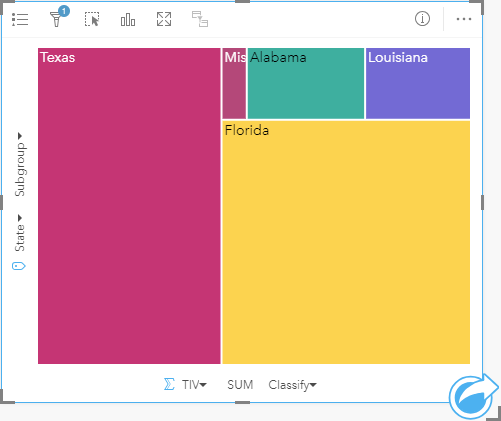
Creare una mappa struttura
Per creare una mappa struttura, procedere come segue:
- Selezionare una delle seguenti combinazioni di dati:
- Uno o due campi stringa

- Uno o due campi stringa
 più uno o due campi numerici
più uno o due campi numerici  o i campi frequenza/rapporto
o i campi frequenza/rapporto 
Nota:
Se non si seleziona un numero o un campo frequenza/rapporto, i dati saranno aggregati e verrà mostrato un contatore.
È possibile cercare campi utilizzando la barra di ricerca nel riquadro dei dati.
- Uno o due campi stringa
- Creare una mappa struttura eseguendo le operazioni seguenti:
- Trascinare i campi selezionati su una nuova carta.
- Passare con il mouse sull’area di rilascio Grafico.
- Trascinare i campi selezionati su Mappa struttura.
Inoltre, è possibile creare una mappa ad albero spaziale che mostra i dati come una mappa ad albero standard, ma si adatta perfettamente all'organizzazione di dati con una componente geografica, in quanto crea dei cartogrammi a mosaico per la geovisualizzazione (J. Wood, J. Dykes, 2008).
Suggerimento:
È anche possibile creare grafici utilizzando il menu Grafico in alto nel riquadro dati o il pulsante Tipo di visualizzazione  o una scheda già presente. Per il menu Grafico, saranno abilitati unicamente i grafici compatibili con i propri dati. Per il menu Tipo di visualizzazione, saranno mostrati unicamente le visualizzazioni compatibili (compresi mappe, grafici o tabelle).
o una scheda già presente. Per il menu Grafico, saranno abilitati unicamente i grafici compatibili con i propri dati. Per il menu Tipo di visualizzazione, saranno mostrati unicamente le visualizzazioni compatibili (compresi mappe, grafici o tabelle).
Creare una mappa struttura spaziale
Per creare una mappa struttura spaziale, procedere come segue:
- Selezionare una delle opzioni seguenti per i dati:
- Un campo posizione

- Un campo posizione
 ed un campo stringa
ed un campo stringa 
- Un campo posizione
 ed uno o due campi numerici
ed uno o due campi numerici  o campi frequenza/rapporto
o campi frequenza/rapporto 
- Un campo posizione
 , un campo stringa
, un campo stringa  ed uno o due campi numerici
ed uno o due campi numerici  o campi frequenza/rapporto
o campi frequenza/rapporto 
Nota:
Se non si seleziona un numero o un campo frequenza/rapporto, i dati saranno aggregati e verrà mostrato un contatore.
- Un campo posizione
- Creare una mappa struttura spaziale eseguendo le operazioni seguenti:
- Trascinare i campi selezionati su una nuova carta.
- Passare con il mouse sull’area di rilascio Grafico.
- Trascinare i campi selezionati su Mappa struttura.
Note sull'utilizzo
Le mappe struttura che non utilizzano oppure hanno un solo campo numerico sono identificati con un simbolo univoco. Il campo stringa selezionato sull'asse y raggruppa i dati in base a categorie univoche che sono visualizzate come rettangoli proporzionali in colori diversi. Passando con il mouse su ciascun rettangolo viene fornita la somma o il conteggio per ciascuna categoria.
Le mappe struttura che utilizzano due campi numerici possono essere visualizzate utilizzando una scala di colori.
Il pulsante Opzioni layer  si apre nel pannello Opzioni layer. Il riquadro Opzioni layer contiene le seguenti funzioni:
si apre nel pannello Opzioni layer. Il riquadro Opzioni layer contiene le seguenti funzioni:
- La scheda Legenda
 può essere utilizzata per effettuare selezioni sul grafico. Per cambiare il colore associato a un valore, fare clic sul simbolo e scegliere un colore dalla tavolozza o inserire un valore esadecimale (solo valori univoci). Il pulsante della legenda pop-out
può essere utilizzata per effettuare selezioni sul grafico. Per cambiare il colore associato a un valore, fare clic sul simbolo e scegliere un colore dalla tavolozza o inserire un valore esadecimale (solo valori univoci). Il pulsante della legenda pop-out  visualizza la legenda come scheda separata sulla pagina.
visualizza la legenda come scheda separata sulla pagina. - La scheda Aspetto
 cambia il colore del contorno sul grafico.
cambia il colore del contorno sul grafico.
Utilizzare il pulsante Tipo di visualizzazione  per passare direttamente da una mappa struttura ad altre visualizzazioni, ad esempio una mappa di valori univoci, una tabella di riepilogo, un grafico a barre o un grafico lineare.
per passare direttamente da una mappa struttura ad altre visualizzazioni, ad esempio una mappa di valori univoci, una tabella di riepilogo, un grafico a barre o un grafico lineare.
Utilizzare il pulsante Inverti scheda  per visualizzare il retro della scheda. La scheda Informazioni scheda
per visualizzare il retro della scheda. La scheda Informazioni scheda  fornisce informazioni riguardo ai dati sulla scheda e la scheda Esporta dati
fornisce informazioni riguardo ai dati sulla scheda e la scheda Esporta dati  consente agli utenti di esportare i dati dalla scheda.
consente agli utenti di esportare i dati dalla scheda.
Quando si crea una mappa struttura, al riquadro di dati viene aggiunto un dataset di risultati  con i campi stringa e numerici utilizzati per creare il grafico. Il dataset di risultati può essere utilizzato per trovare risposte con analisi non spaziale utilizzando il pulsante Azione
con i campi stringa e numerici utilizzati per creare il grafico. Il dataset di risultati può essere utilizzato per trovare risposte con analisi non spaziale utilizzando il pulsante Azione .
.
Come funzionano le mappe struttura
È possibile creare due tipi di mappe ad albero in ArcGIS Insights: le mappe ad albero spaziali e le mappe ad albero non spaziali. I valori di categoria e la posizione delle feature definiscono la struttura di una mappa struttura, mentre i valori numerici definiscono la dimensione e il colore dei rettangoli individuali. Sia essa una mappa struttura spaziale o non spaziale, l'area viene rappresentata dal valore numerico mostrato nell'asse x. È possibile aggiungere una sottocategoria, che verrà nidificata all'interno della categoria. Le categorie differenti saranno identificate con colori differenti. È possibile utilizzare un secondo campo numerico per classificare i valori della mappa struttura con interruzioni naturali.
Riferimenti
Wood, Jo and Jason Dykes. "Mappe ad albero Ordinate Spazialmente," IEEE Transazioni sulla Visualizzazione e sulla Grafica Computer 14, no. 6 (nov–dic 2008): 1348-1355.